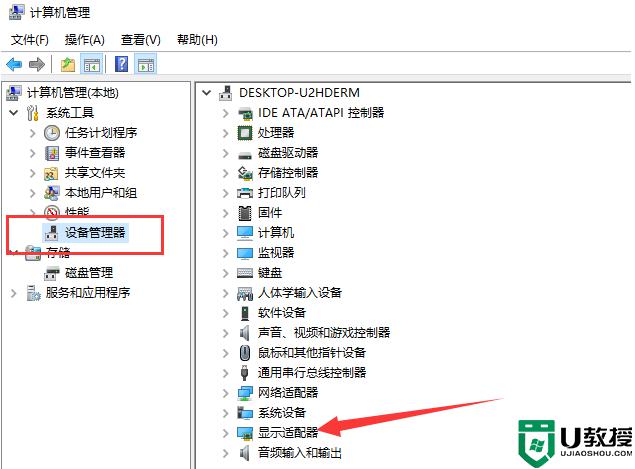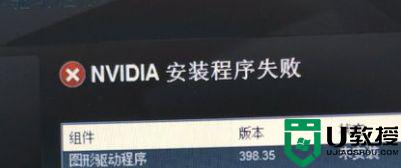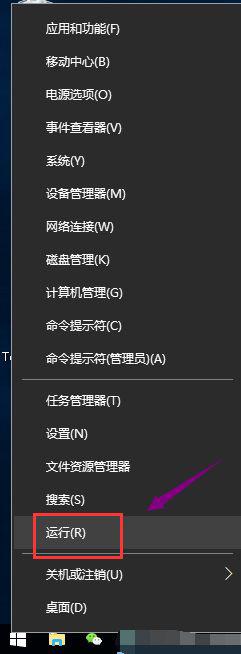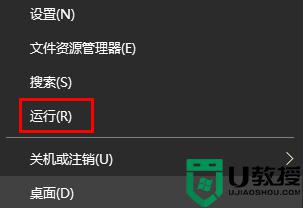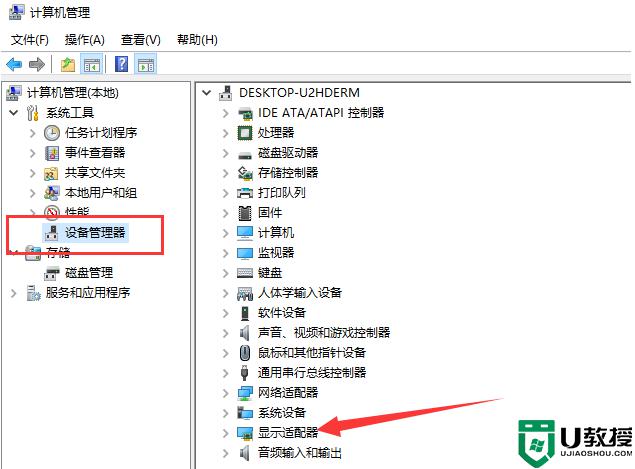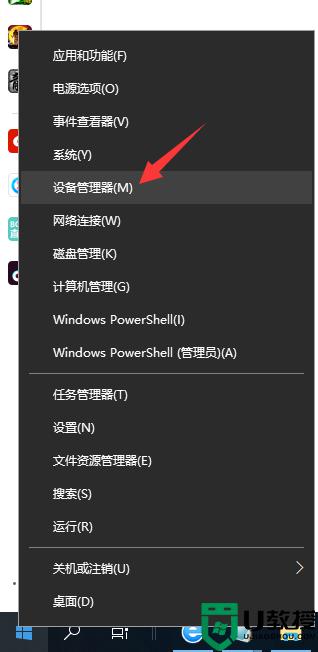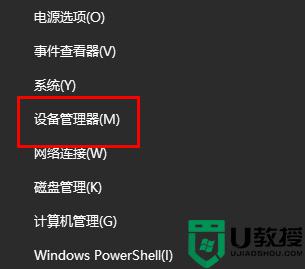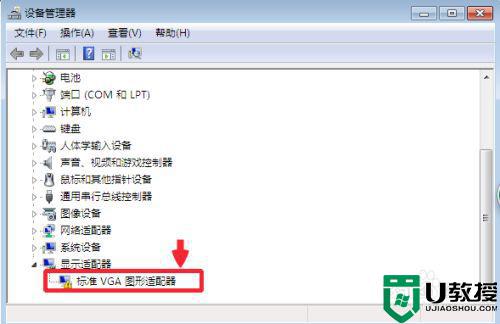Win10显卡驱动一直安装不上的原因和解决方法
时间:2022-03-20作者:mei
显卡驱动是来进行显卡程序的驱动,是电脑重要的组成部分,但也有不少用户遇到win10显卡驱动安装不上的问题,怎么回事?很可能是旧版本显卡驱动没卸载,导致新显卡驱动一直安装不上,面对这个问题,小编整理一篇解决方法给大家。
推荐:win10纯净版系统
操作方法:删除之前的显卡驱动文件重新安装
1、右键点击此电脑,在打开的菜单项中,选择管理;
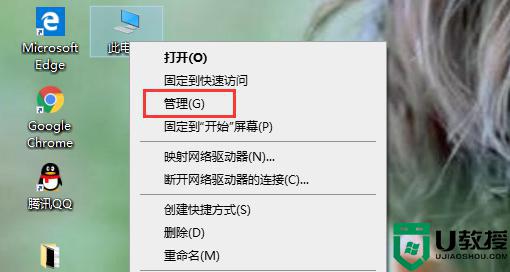
2、计算机管理窗口中,点击左侧的设备管理器,然后在右侧点击展开显示适配器选项,并右键点击显卡驱动程序,在打开菜单项中,选择属性;
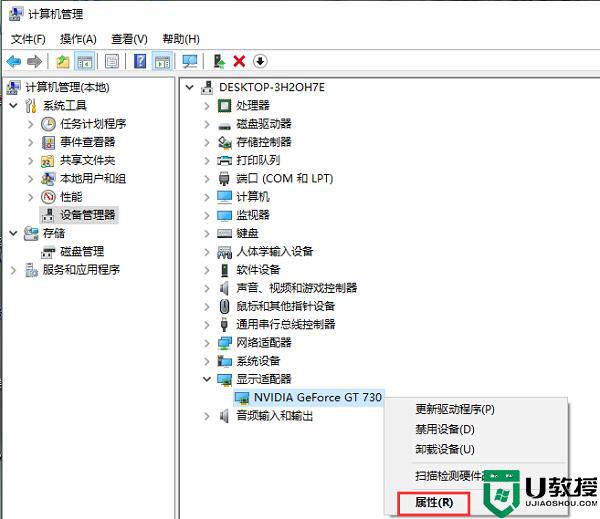
3、显卡设备窗口中,切换到驱动程序选项卡下,点击从系统中卸载设备;
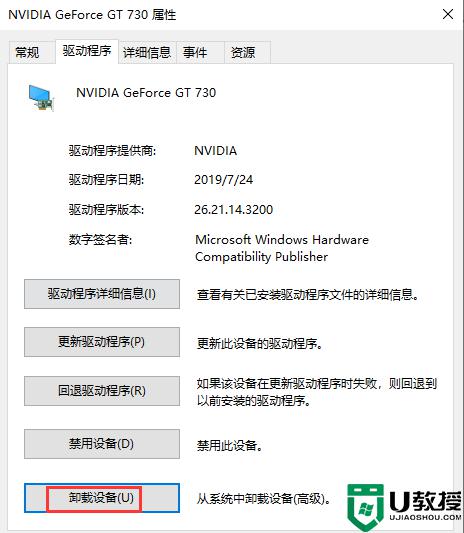
4、返回到计算机管理窗口,重启电脑重新安装一下显卡驱动程序就可以了;
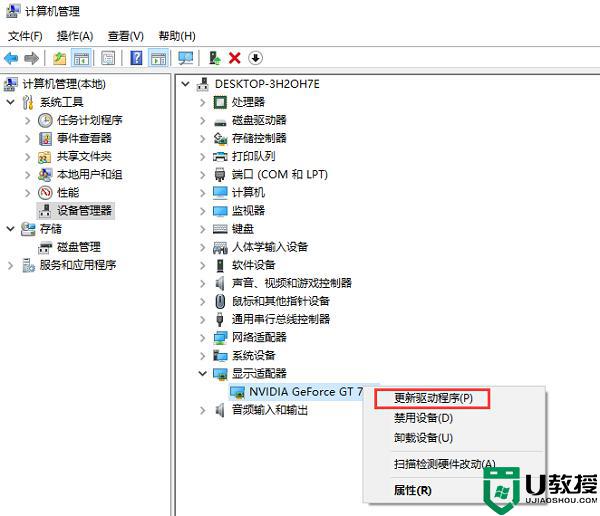
以上分享Win10显卡驱动一直安装不上的原因和解决方法,我们只需重新更新驱动程序就可以解决问题。